Vsebina
- 1. način: Preverjanje zagona
- 2. način: v računalniku preglejte viruse
- 3. način: Preverite celovitost sistemskih datotek
- 4. način: Namestitev manjkajočih posodobitev
- 5. način: preverite konfiguracijsko datoteko .NET Framework
- 6. način: Ponastavite nastavitve problematičnega programa
- Vprašanja in odgovori
Napaka "Konfiguracijski sistem ni uspel inicializirati" v operacijskem sistemu Windows 10 se običajno pojavi, ko poskušate zagnati določeno aplikacijo, in pomeni, da je prišlo do konfliktov povezanih komponent, zato programa ni mogoče zagnati. To lahko celo vpliva na sistemske procese, zaradi česar bo treba preveriti celovitost sistemskih datotek, vendar več o tem po vrsti. Začnimo z najlažjim in najhitrejšim načinom, postopoma prehajamo na bolj zapletene.
1. način: Preverjanje zagona
To metodo bi morali uporabiti tisti uporabniki, ki naletijo na obravnavano težavo že v fazi vklopa računalnika. Najverjetneje je težava povezana z enim od zagonskih programov, ki se trenutno poskuša zagnati. Težko je najti problematično aplikacijo, vendar bo trajalo nekaj časa.
- Z desno miškino tipko kliknite prazen prostor v opravilni vrstici in v kontekstnem meniju, ki se prikaže, kliknite "Upravitelj opravil".
- Ko odprete okno upravitelja, pojdite na zavihek "Začeti".
- Tukaj bodite pozorni na stanje vseh prisotnih programov. Poiščite vključene.
- Z desno miškino tipko kliknite vrstico in izberite "Onemogoči".
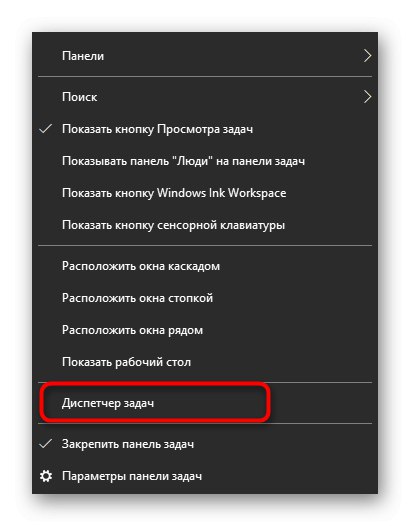
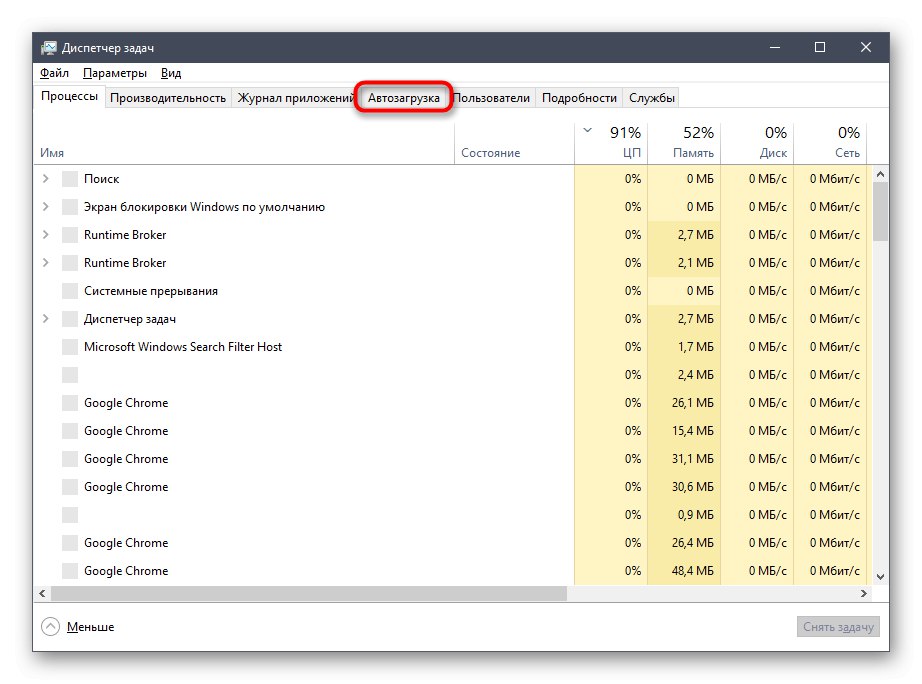
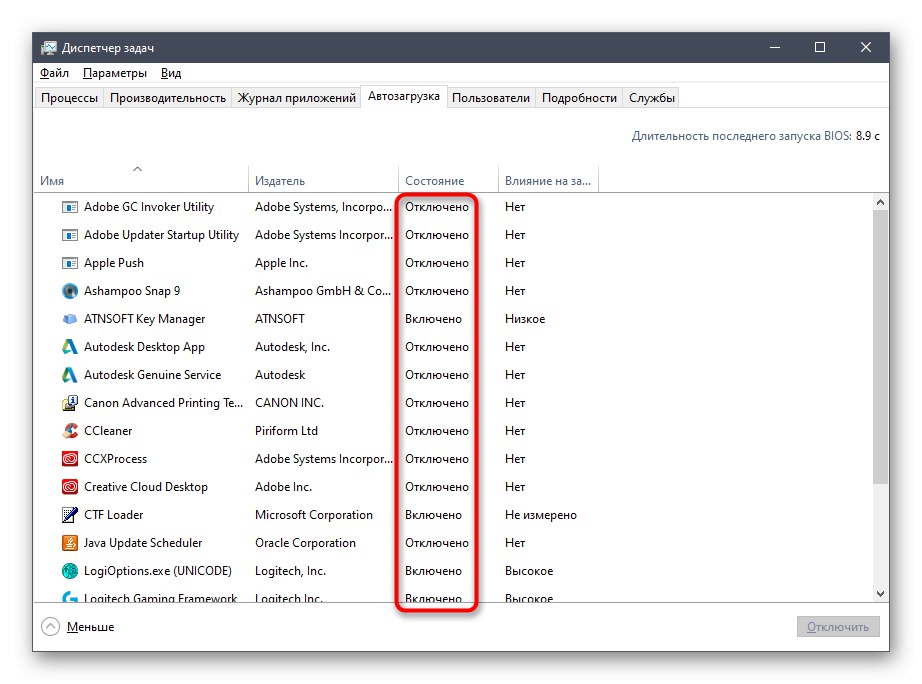
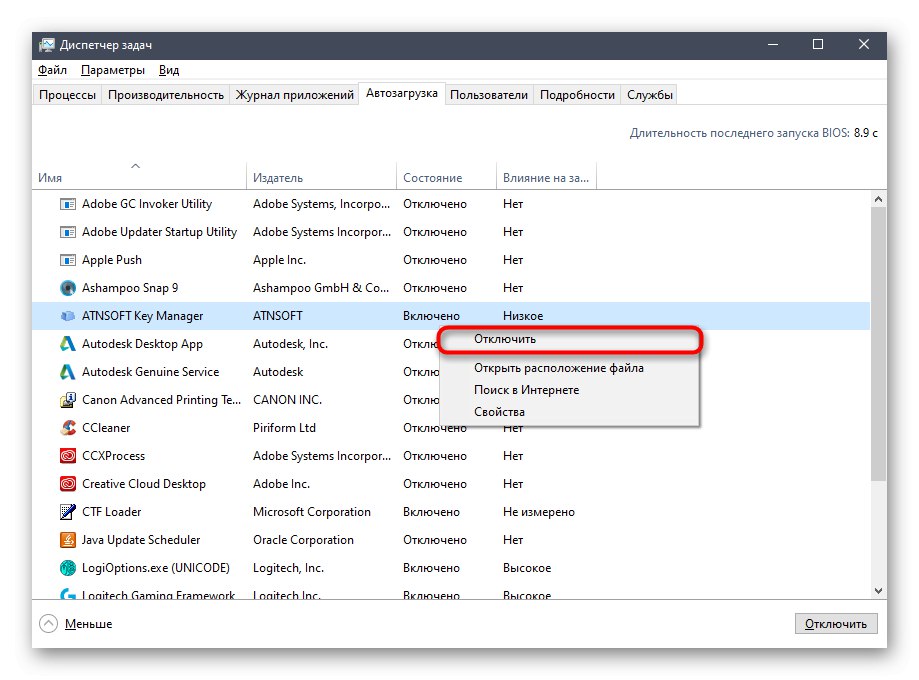
Ko onemogočite eno zagonsko programsko opremo, znova zaženite računalnik in preverite, ali se ta napaka pojavi na zaslonu. Če manjka in je bila sama aplikacija nepotrebna, jo preprosto trajno izbrišite in s tem boste rešili težavo. V nasprotnem primeru se bo obvestilo znova začelo prikazovati že ob prvem zagonu programske opreme, zato ga lahko poskusite znova namestiti ali takoj pojdite na 5. metoda in 6.
2. način: v računalniku preglejte viruse
Če med ogledom zagona tam niste našli nobenega programa, ki bi lahko povzročil napako "Konfiguracijskega sistema ni bilo mogoče inicializirati", toda napaka se prikaže točno ob zagonu operacijskega sistema, zato računalnik poiščite na virus. Različni zlonamerni predmeti, ki imajo lasten postopek, lahko imajo podoben učinek na sistem Windows 10. Priporočamo, da prenesete eno izmed priljubljenih orodij drugih proizvajalcev in opravite celotno skeniranje OS. Več o tem preberite v drugem članku na našem spletnem mestu na spodnji povezavi.

Več podrobnosti: Boj proti računalniškim virusom
3. način: Preverite celovitost sistemskih datotek
Preverjanje celovitosti sistemskih datotek je še en način reševanja zadevne napake v tistih situacijah, ko se ta pojavi takoj po vklopu sistema Windows 10. Dejstvo je, da se med zagonom operacijskega sistema poskušajo zagnati tudi nekatere sistemske komponente in če so njihove datoteke poškodovane ali manjkajo, ta postopek morda ne bo potekal pravilno. To situacijo najlažje preverite in odpravite z uporabo vgrajenih pripomočkov Windows, ki se izvajajo skozi ukazno vrstico. Najprej uporabite SFC in če skeniranje prekine napaka, boste morali dodatno povezati DISM. Vse to v najbolj razširjeni obliki je zapisano spodaj.
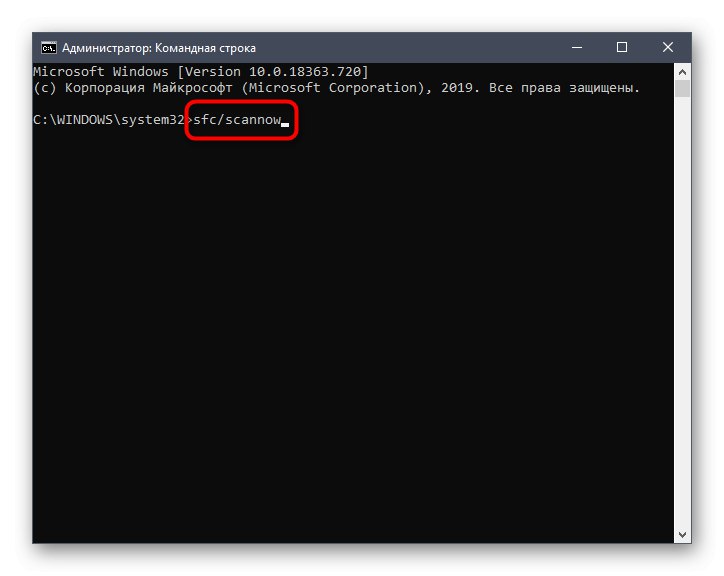
Več podrobnosti: Uporaba in popravilo preveritelja integritete za sistemske datoteke v sistemu Windows 10
4. način: Namestitev manjkajočih posodobitev
Ta metoda je redko učinkovita, zato sedi točno tam, kjer je. Včasih bo sporočilo povzročilo odsotnost pomembnih posodobitev sistema "Konfiguracijski sistem ni uspel inicializirati", ki je povezan z manjkajočimi datotekami, ki so vključene v iste posodobitve. Če želite težavo rešiti, mora uporabnik zagnati pregled in namestiti posodobitve le, če jih najde.
- Če želite to narediti, odprite "Začni" in pojdi na "Opcije".
- Spodaj izberite kategorijo Posodobitve in varnost.
- Začnite skenirati z gumbom Preveri za posodobitve.
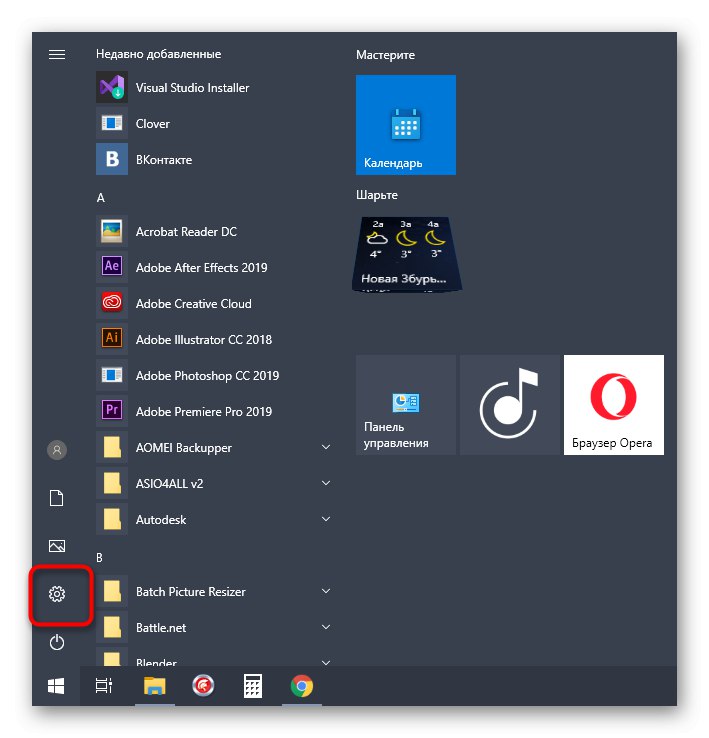
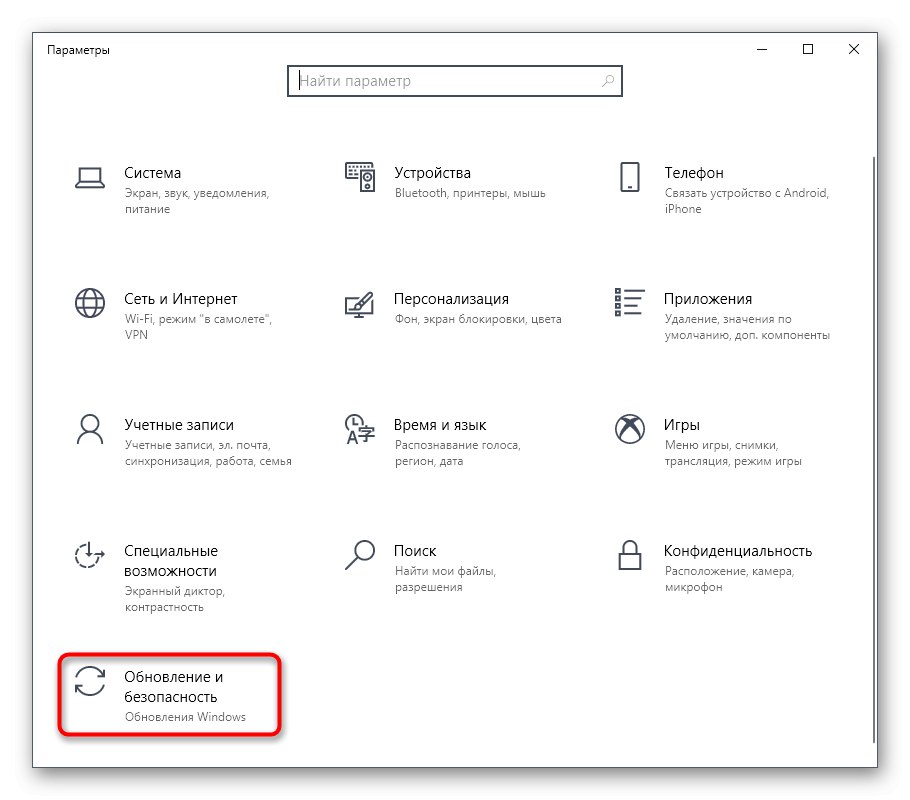
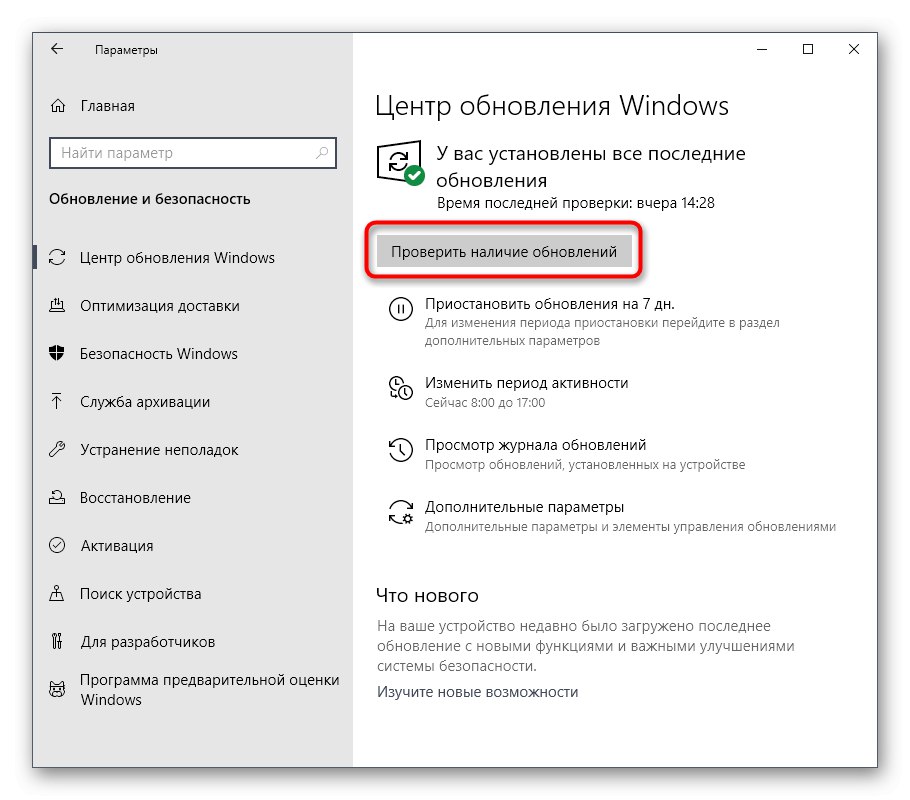
Ostane le počakati, da se operacija dokonča, prenese in namesti najnovejše posodobitve. Znova zaženite računalnik, da aktivirate vse spremembe, in samo preverite, ali nadležne napake ni več. Če imate kakršne koli težave z namestitvijo ali so se iz kakršnega koli razloga pojavile dodatne težave, vam bodo z uporabo spodnjih povezav pomagali drugi materiali na naši spletni strani.
Več podrobnosti:
Nameščanje posodobitev sistema Windows 10
Ročna namestitev posodobitev za Windows 10
Odpravite težave z namestitvijo posodobitev v sistemu Windows 10
5. način: preverite konfiguracijsko datoteko .NET Framework
Pojdimo na možnosti, ki bodo učinkovite v primerih, ko se težava pojavi pri poskusu zagona določene aplikacije. Najprej predlagamo, da preverite globalno konfiguracijsko datoteko .NET Framework. On je tisti, ki je odgovoren za pravilno interakcijo različnih programskih jezikov in je aktivno vključen v različne aplikacije. Če je struktura datoteke nekako pokvarjena, se prikaže obvestilo, ko poskusite zagnati programsko opremo "Konfiguracijski sistem ni uspel inicializirati".
- Odprite File Explorer in sledite poti
C: WindowsMicrosoft.NETFramework64v2.0.50727CONFIG. - Datoteko poiščite tukaj stroj.konfig in z desno miškino tipko kliknite nanjo.
- V priročnem meniju, ki se prikaže, vas element zanima "Odpri z".
- Izberete lahko standardni Notepad ali kateri koli drug program za urejanje besedilnih datotek. Uporabili bomo Sublime Text, saj ima poudarjanje sintakse in bo lažje razumeti vrstice kode.
- Po odprtju programske opreme poiščite blok
konfiguracijoin se prepričajte, da je poklican prvi odsekconfigSections... Če je namesto njega še ena particija, jo preprosto izbrišite. - Ko končate, shranite vse spremembe v dokumentu. To najlažje naredite s standardno bližnjico na tipkovnici Ctrl + S.
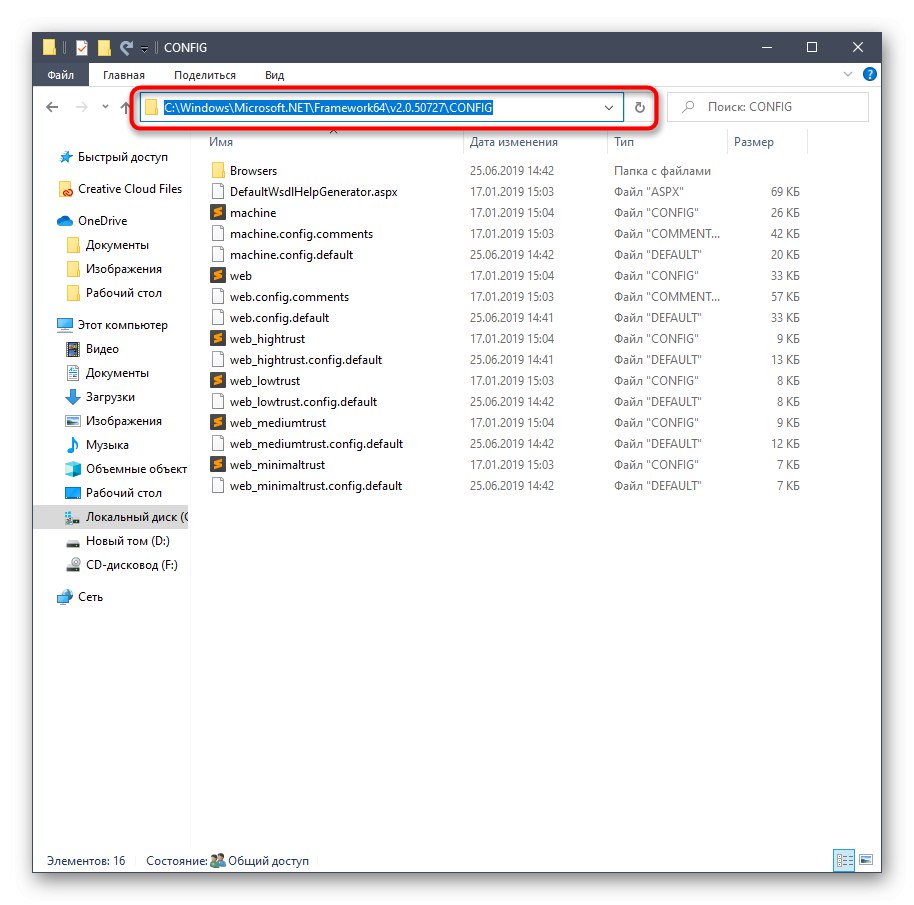
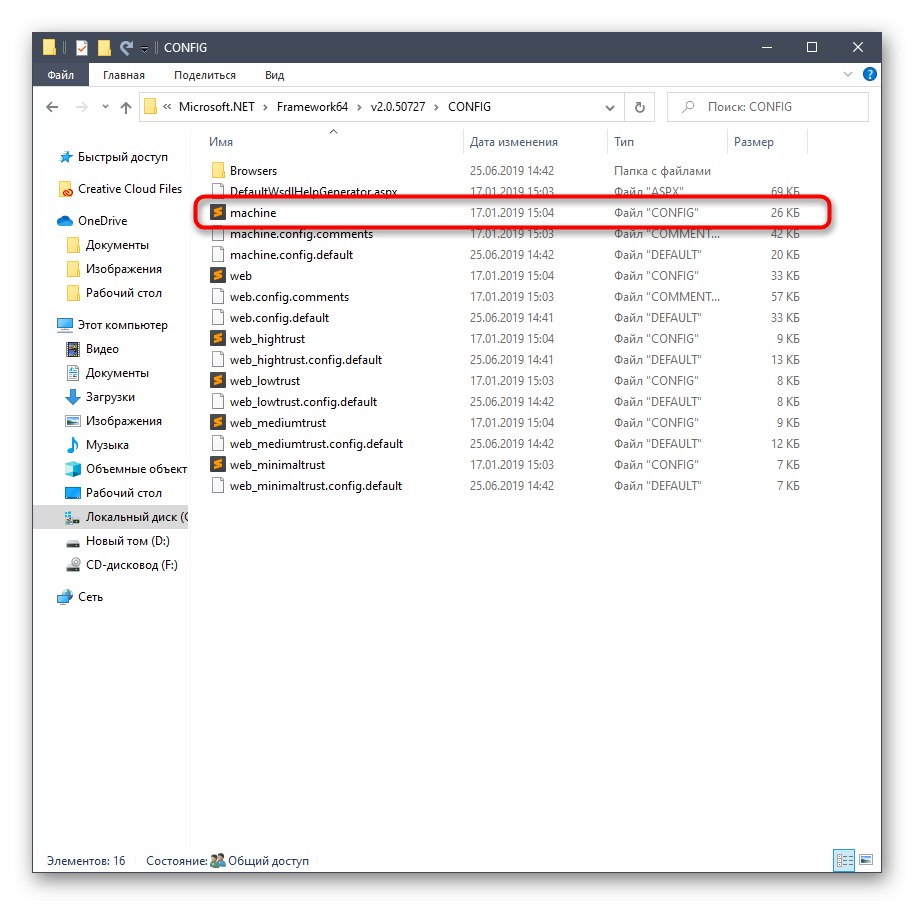
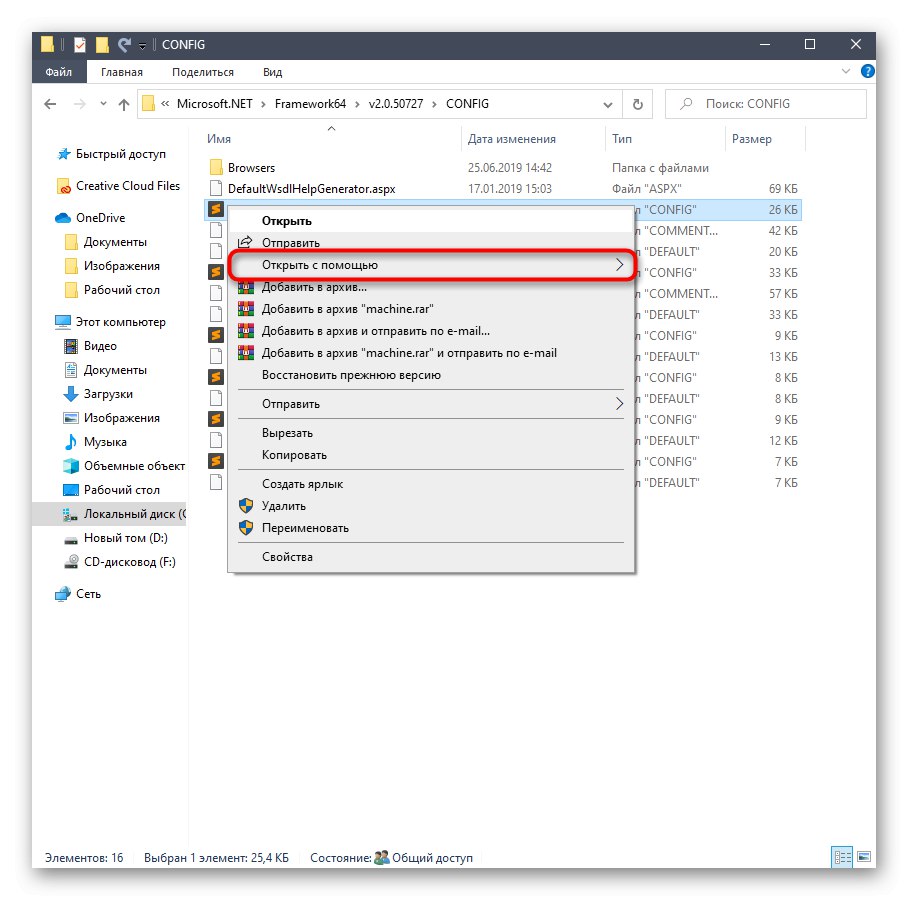
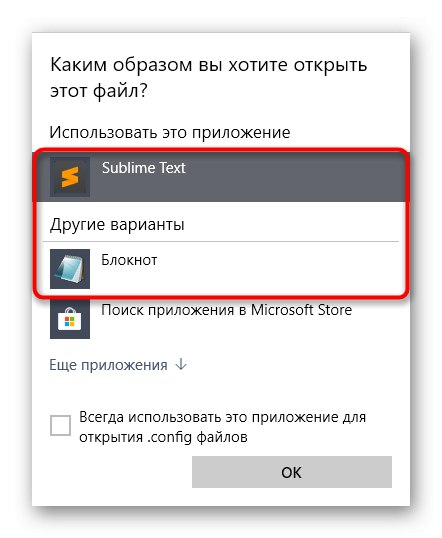
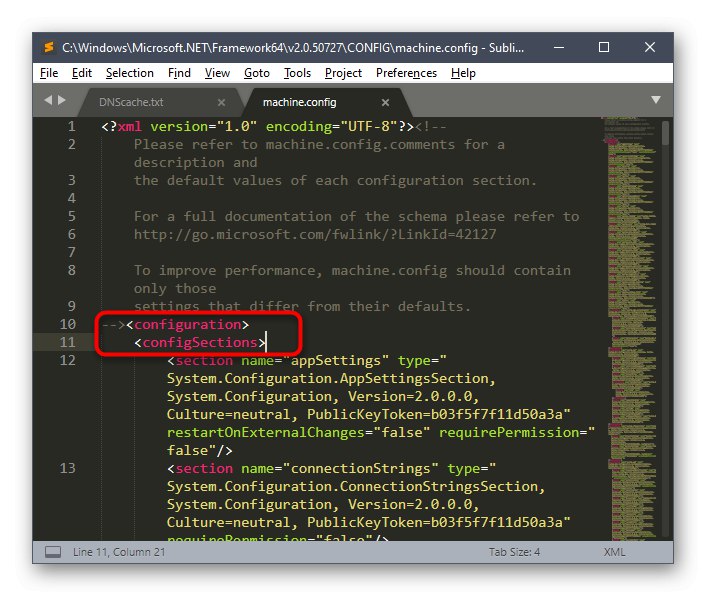
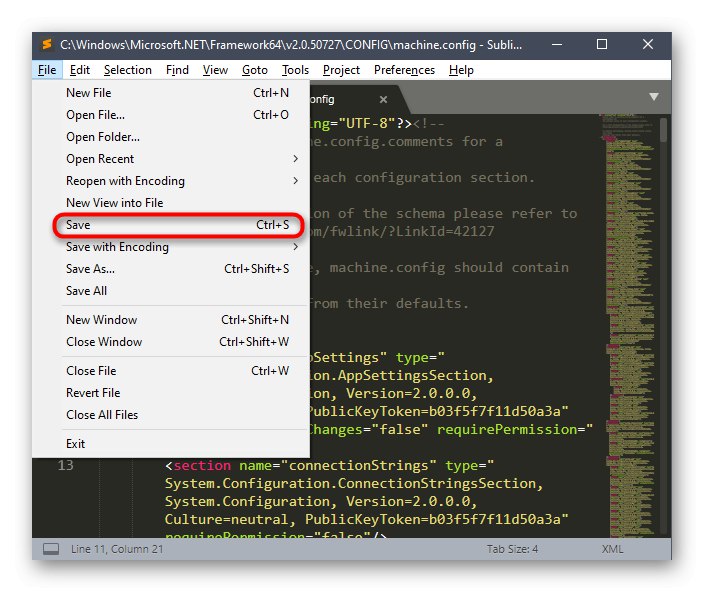
Lahko se preizkusite v programski opremi, vendar priporočamo, da najprej znova zaženete računalnik, da začnejo veljati vse spremembe in da se konflikt ne ponovi zaradi vnosov v predpomnilnik ali drugih prej shranjenih podatkov.
6. način: Ponastavite nastavitve problematičnega programa
Zadnja metoda našega današnjega gradiva je primerna le v primerih, ko vnaprej veste, kateri program zaženete z ustreznim sporočilom o napaki. Ta metoda vključuje ponastavitev nastavitev programske opreme z brisanjem konfiguracijske mape.
- Če želite to narediti, odprite "Zaženi" skozi Win + R, vnesite v polje
% podatki aplikacije%in kliknite Enter za aktiviranje ukaza. - V ciljni mapi izberite "Lokalno" ali "Gostovanje".
- Poiščite imenik z imenom problematične aplikacije. Če ni v enem od katalogov, pojdite na drugega in preverite, ali je tam tam.
- Kliknite mapo programske opreme PCM in izberite "Izbriši".


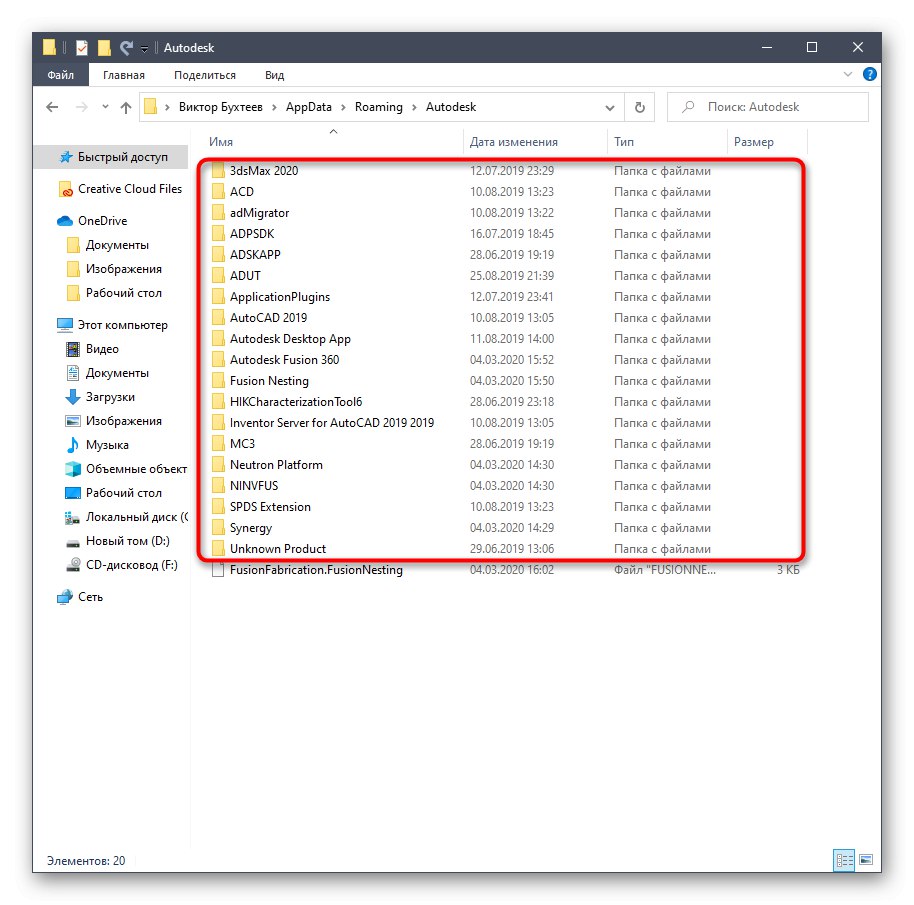
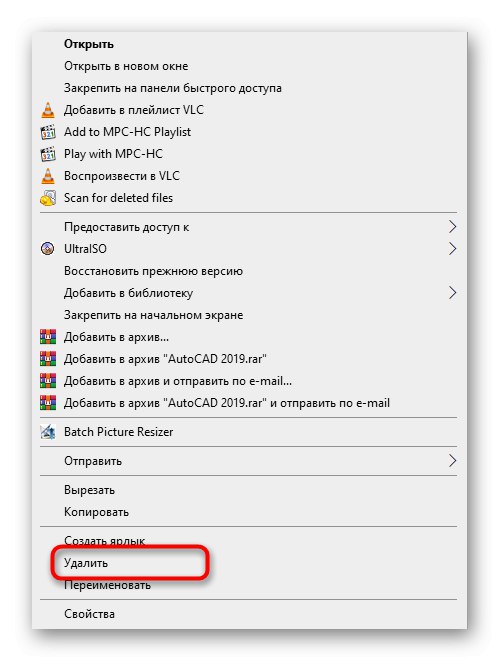
Ne skrbite, takoj po ponovnem zagonu računalnika bo ta imenik znova ustvarjen z novimi datotekami, ki ne smejo vsebovati enakih težav, ki so povzročile sporočilo "Konfiguracijski sistem ni uspel inicializirati".
Vse to so bili delovni načini za rešitev današnjega problema. Če nobeden od njih ni prinesel želenega rezultata, preostane le ponovna namestitev ciljnega programa, da se odpravijo morebitne težave, povezane z nepravilno namestitvijo. Če je ta metoda neučinkovita, vam svetujemo, da se obrnete na razvijalce programske opreme in opišete svojo težavo.